갤럭시 스마트태그, 연결 방법이 궁금합니다.
- 날짜 2021-02-16
- 조회수 31,505
제품 사용 전 모바일 기기에 SmartThings 앱을 설치해야 합니다.
※ 삼성 모바일 기기 : Galaxy Store, Play 스토어
-
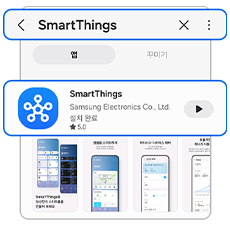
- Galaxy Store에서 스마트싱스 검색
제품과 갤럭시 기기 연결하기
- ※ 갤럭시 스마트태그에 배터리가 있는지 확인하세요. 배터리가 없다면, 배터리를 삽입하세요.
1. 모바일 기기에서 SmartThings 앱을 실행하세요.
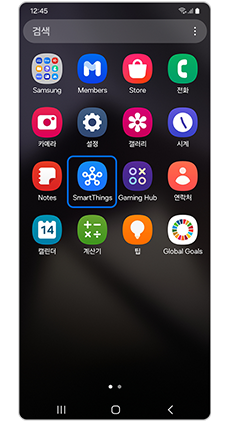
2. 제품의 버튼을 누르세요. 제품에서 소리가 나며 제품이 활성화됩니다.
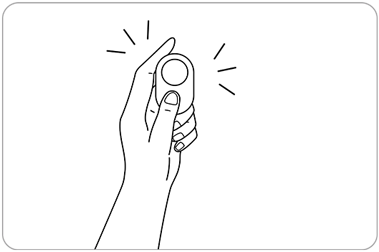
3. 제품이 자동으로 검색되었다는 팝업 창이 나타나면 추가를 누르세요.
※ 팝업 창이 나타나지 않을 경우 : 기기 추가 + > 삼성 기기 > 추가 > 태그/트래커를 선택하세요.
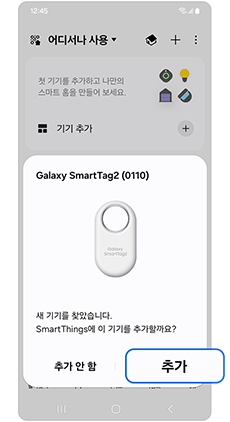
4. 화면의 안내에 따라 연결을 완료하세요.
• 약관 동의 > 내 태그에 연결 중 > 태그 가운데 버튼 누름 안내 > 버튼 누름 > 기기 등록 중 > 완료
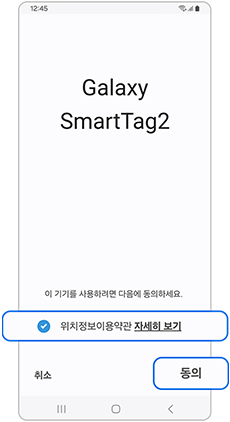
① 약관 동의
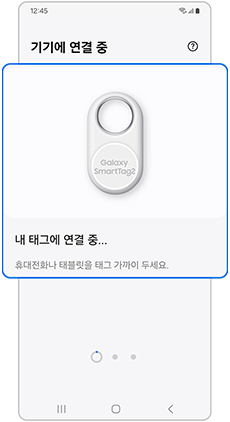
② 내 태그에 연결 중
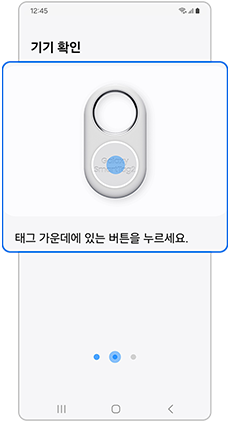
③ 태그 가운데 버튼 누름 안내
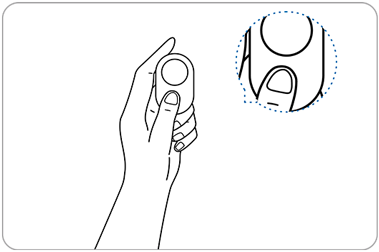
④ 버튼 누름
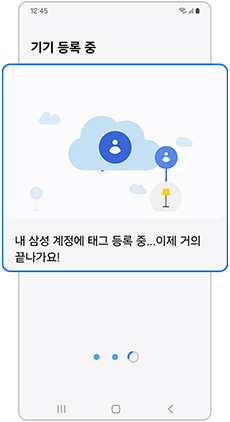
⑤ 기기 등록 중
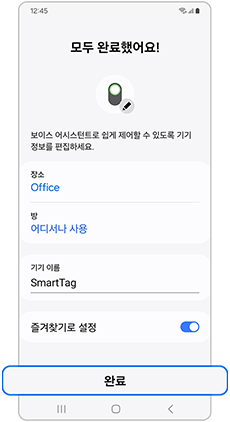
⑥ 완료
제품의 QR코드를 스캔해서 연결하기
모바일 기기에서 제품의 QR코드를 스캔하여 연결할 수도 있습니다.
1. 모바일 기기에서 SmartThings 앱을 실행하세요.
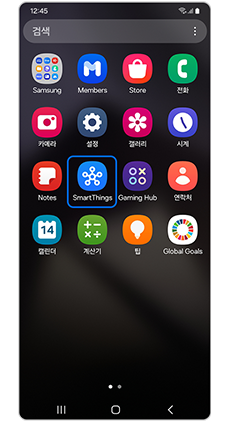
2. 기기추가 → + → QR 코드 스캔을 눌러 제품 박스에 표기된 QR코드를 스캔하세요.
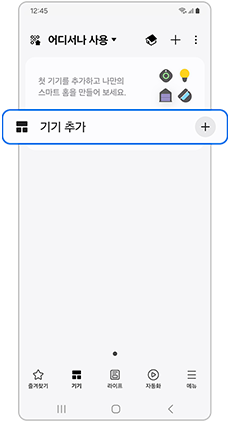
① 기기 추가 +
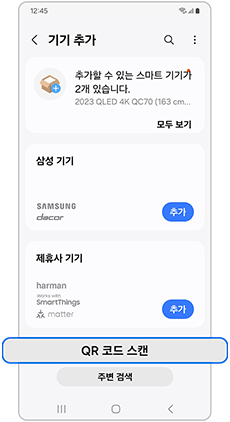
② QR 코드 스캔
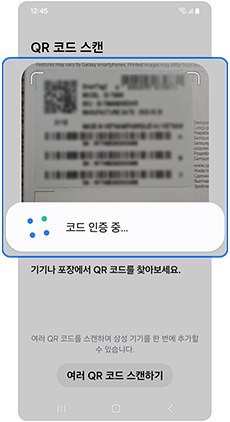
③ 제품 박스의 QR코드 스캔
3. 화면의 안내에 따라 연결을 완료하세요.
• 약관 동의 > 내 태그에 연결 중 > 태그 가운데 버튼 누름 안내 > 버튼 누름 > 기기 등록 중 > 완료
※ 스마트태그 연결을 위해, 블루투스 설정에서 기기 검색을 해도 기기가 검색이 되지 않을 경우, 아래와 같이 진행해보세요.
• 연결하려는 기기가 검색 또는 연결 가능한 상태인지 확인하세요.
• 블루투스 연결 가능 거리 이내에 내 제품과 연결하려는 기기가 있는지 확인하세요.
• 제품을 초기화한 후 다시 시도해 보세요.
※ 위 내용으로도 궁금증 또는 불편이 해결되지 않으면 콜센터(1588-3366)를 통해 전문가의 도움을 받아 보시기 바랍니다.
- 평가해 주신 의견은 콘텐츠 개선을 위한 자료로만 활용됩니다.